
Vsebina
- Kako vklopiti Night Light na Surface Pro
- Kako hitro vklopiti in izklopiti Night Light na Surface Pro
- Notranji trdi disk Seagate 2TB Barracuda - 59,99 $
Vaša naprava iPhone ali Android prilagodi svoj zaslon, da izboljša vaše zdravje in zdaj tudi vaš Surface Pro. Dokler imate Fall Windows 10 Creators Update, lahko vklopite Night Light on Surface Pro.
Nočna luč na površini Pro izboljša vaše zdravje tako, da vam olajša spanje. Čez dan bo zaslon vaše naprave oddajal prav toliko modre svetlobe kot vedno. Ponoči - ali ko vam povem - Night Light zmanjša količino modre svetlobe, ki prihaja iz vašega zaslona. Nekatere študije kažejo, da ljudje, ki zvečer gledajo manj modro svetlobo, lažje spijo. Boljše je vaše spanje, bolj osveženi ste.

Če želite, da Night Light deluje na vašem Surface Pro, potrebujete Windows 10. To je posodobitev programske opreme, ki jo je Microsoft dal uporabnikom sistema Windows 8 brezplačno. Če imate napravo Surface Pro, Surface Pro 2 ali Surface Pro 3 brez posodobitve, nastavitev Night Light ni potrebna. Nadgradite napravo na Windows 10 in nato poskusite vklopiti funkcijo.
Preberite: 56 Najboljše aplikacije za Windows 10 v letu 2018
Kako vklopiti Night Light na Surface Pro
Tapnite ali kliknite na Gumb »Start« v spodaj levo Če želite odpreti meni Start ali začetni zaslon. Če imate Surface Pro 3, lahko uporabite tudi gumb Windows na levem robu zaslona.

Preberite: Kaj je Windows 10?
V meniju Start ali začetnem zaslonu tapnite ali kliknite Nastavitve zobnik v spodaj levo kotu. To je tik nad gumbom za vklop, vendar pod sliko profila.
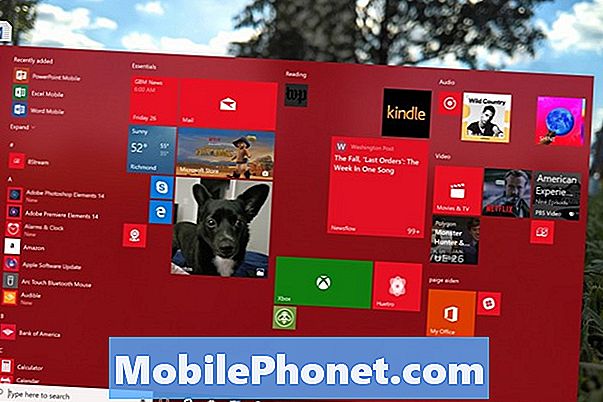
Kliknite ali tapnite Sistem. To je ikona prenosnika v zgornji vrstici na levi.
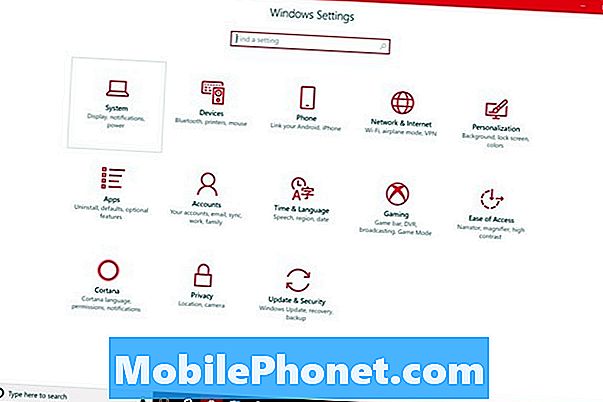
Aplikacija Nastavitve mora odpreti območje prikaza. Nastavitve zaslona so tam, kjer spreminjate ločljivost Surface Pro, svetlost zaslona in druge nastavitve. Stikala Night Light ne obračajte na vrhu zaslona. Najprej ga prilagodite. Kliknite na Nastavitve Night Light tik pod tem stikalom.

Dobrodošli v nastavitvah Night Light. Z drsnikom na vrhu zaslona določite odtenek, ki ga naprava spremeni, ko je vključena nočna luč. Vaš Surface Pro bo pregledal katerokoli nastavitev, ki ste jo izbrali za nekaj sekund.
Ko se odločite za odtenek, ki ga želite uporabiti, uporabite funkcijo Nočna luč na površini Pro Urnik Prižgi.
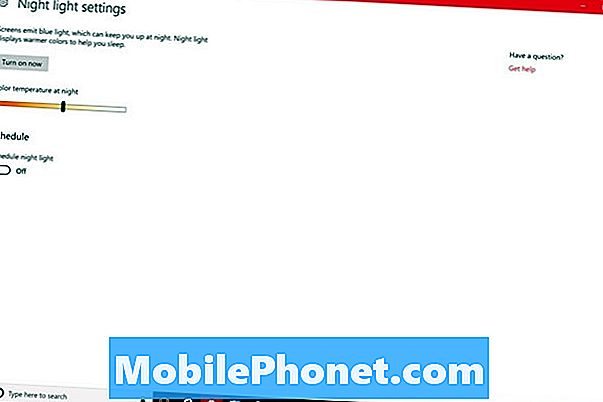
Privzeto bo vaš Surface Pro uporabil vašo lokacijo, da se bo odločil, kdaj naj vklopi Night Light. Ob sončnem zahodu se bo vklopila in se bo ob sončnem vzhodu izklopila. S to nastavitvijo lahko pustite Night Light ali ustvarite svoj urnik s klikom na Nastavite ure možnost.
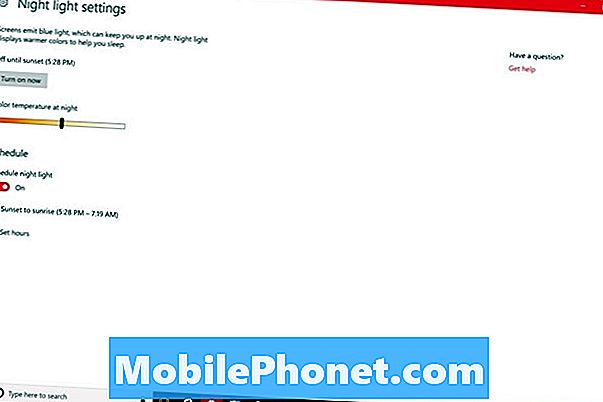
Z nastavljenimi urami se odločite, kdaj se prižge nočna luč in kdaj se ugasne. Ta nastavitev je namenjena osebam, ki nimajo rednega delovnega časa. Kliknite ali tapnite čas, da jih spremenite.
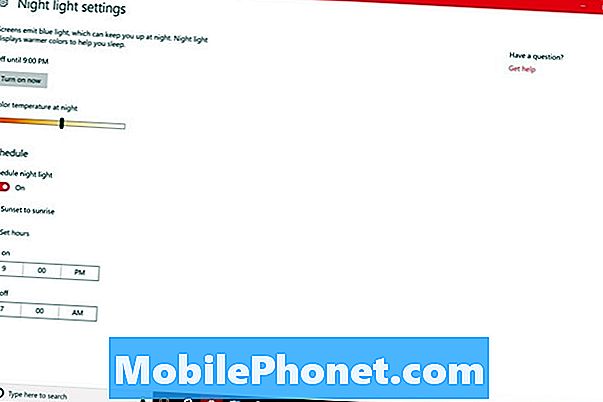
Če ste v načinu za tablični računalnik, tapnite Nazaj gumb na dnu zaslona. Če uporabljate miško in tipkovnico, kliknite Nazaj puščica v zgoraj levo kotu zaslona.
Zdaj pa obrni Nočna lučka vklopite tako, da ga tapnete ali kliknete.

Kako hitro vklopiti in izklopiti Night Light na Surface Pro
Tudi z urnikom, so časi, ko morate izklopiti Night Light prej ali pozneje, kot bi običajno. Vzemite si nekaj časa, da se naučite, kako ga lahko hitro vklopite in izklopite, da ga boste lahko obvladali brez napora.
Če želite iz akcijskega centra izklopiti Night Light, kliknite na sporočilo mehurček v spodaj desno kotu zaslona. V načinu Tabela postavite prst na prav zaslona in počasi povlecite do levo. Tapnite Razširi gumb.
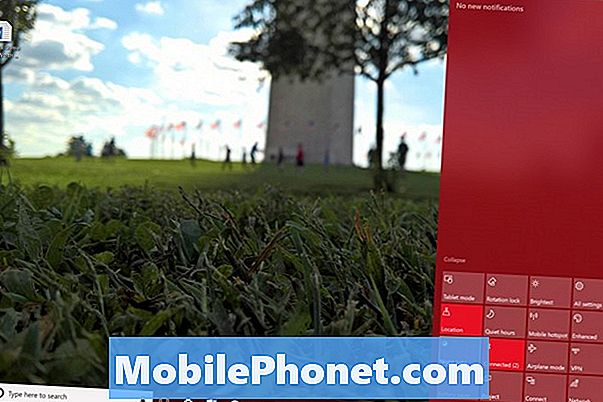
Če vam akcijski center ni zelo primeren, se lahko vedno vrnete v območje prikaza v aplikaciji Nastavitve, da vklopite ali izklopite funkcijo.
Preberite: Kako vklopiti Windows 10 Dark Theme
7 Best Windows 10 trdi diski in zunanji pomnilnik









